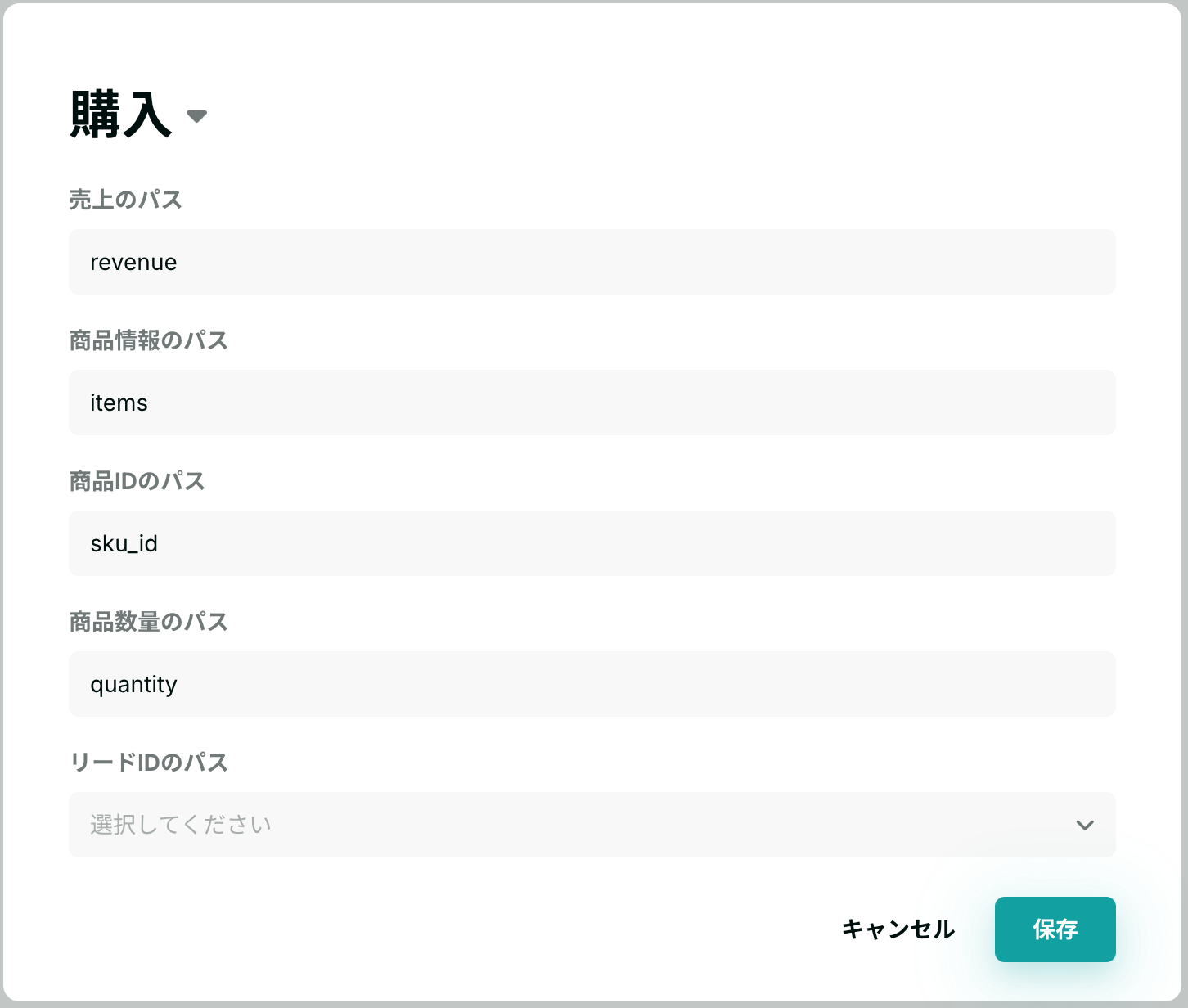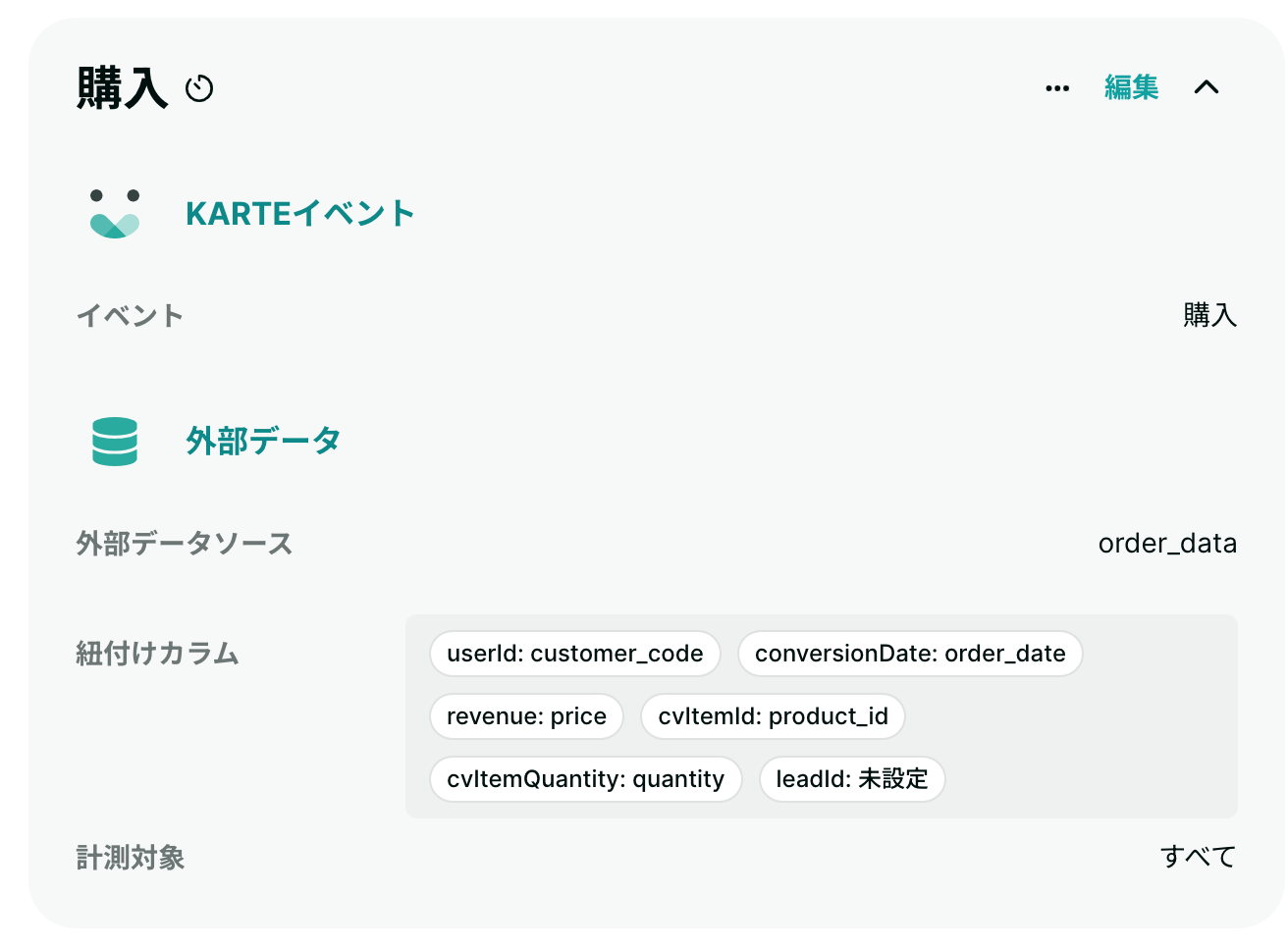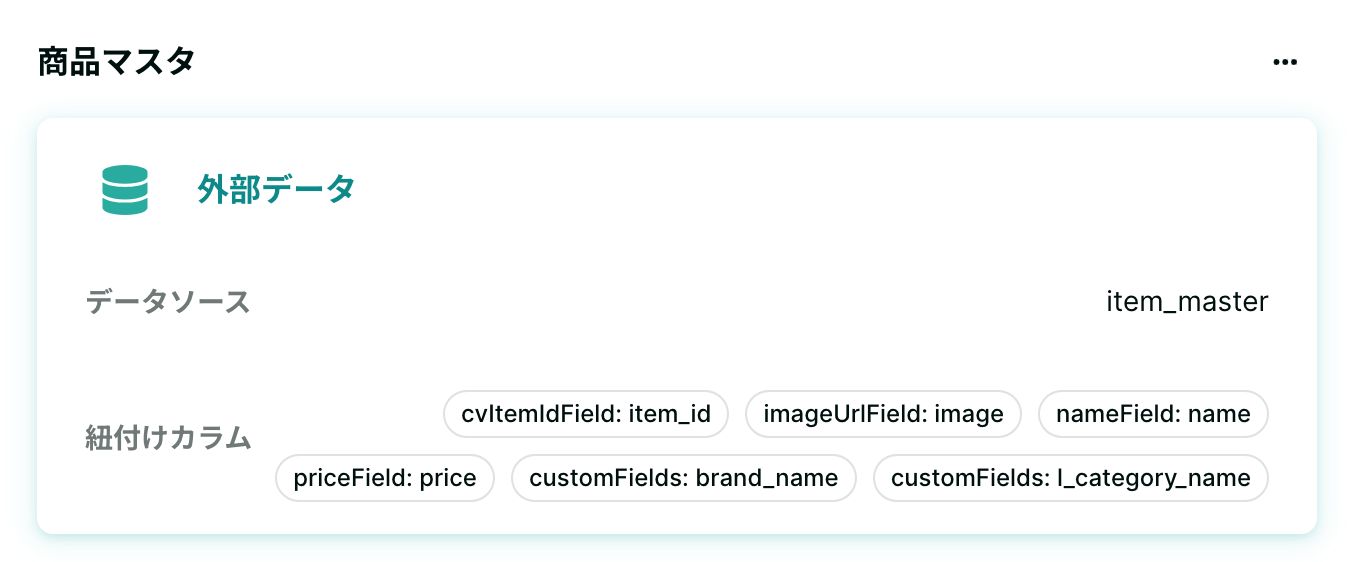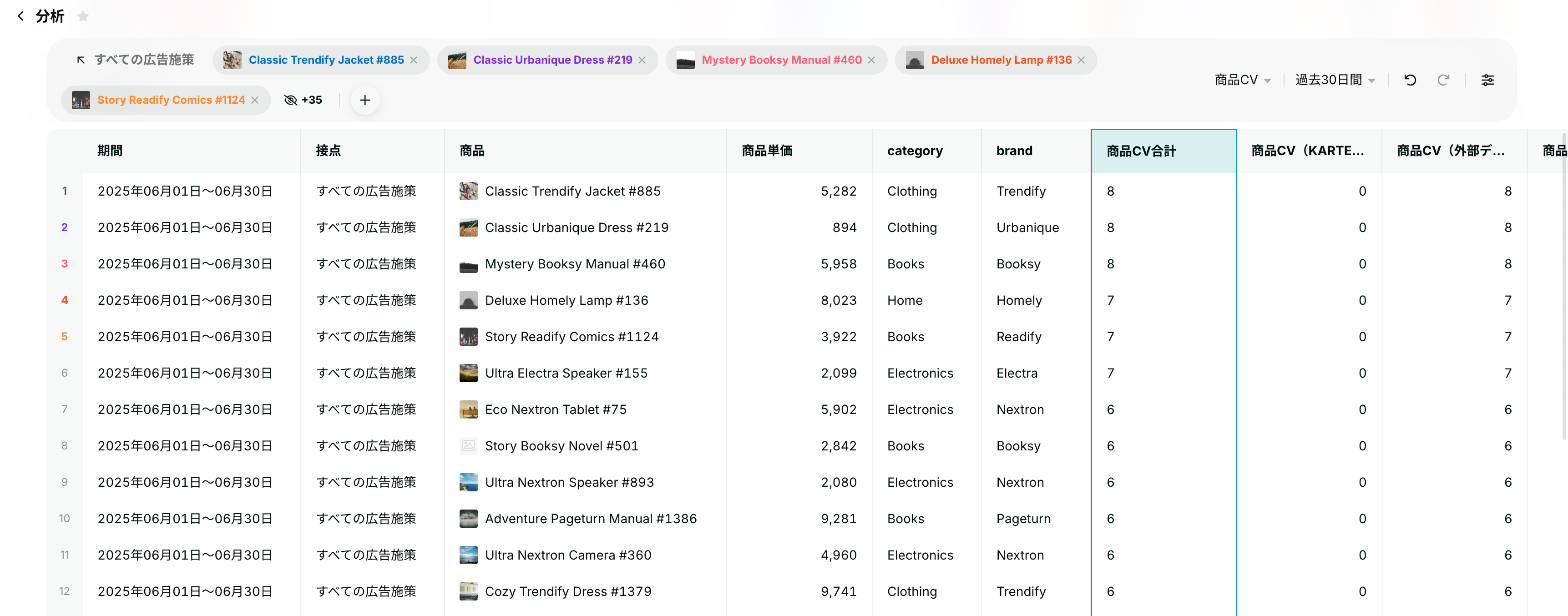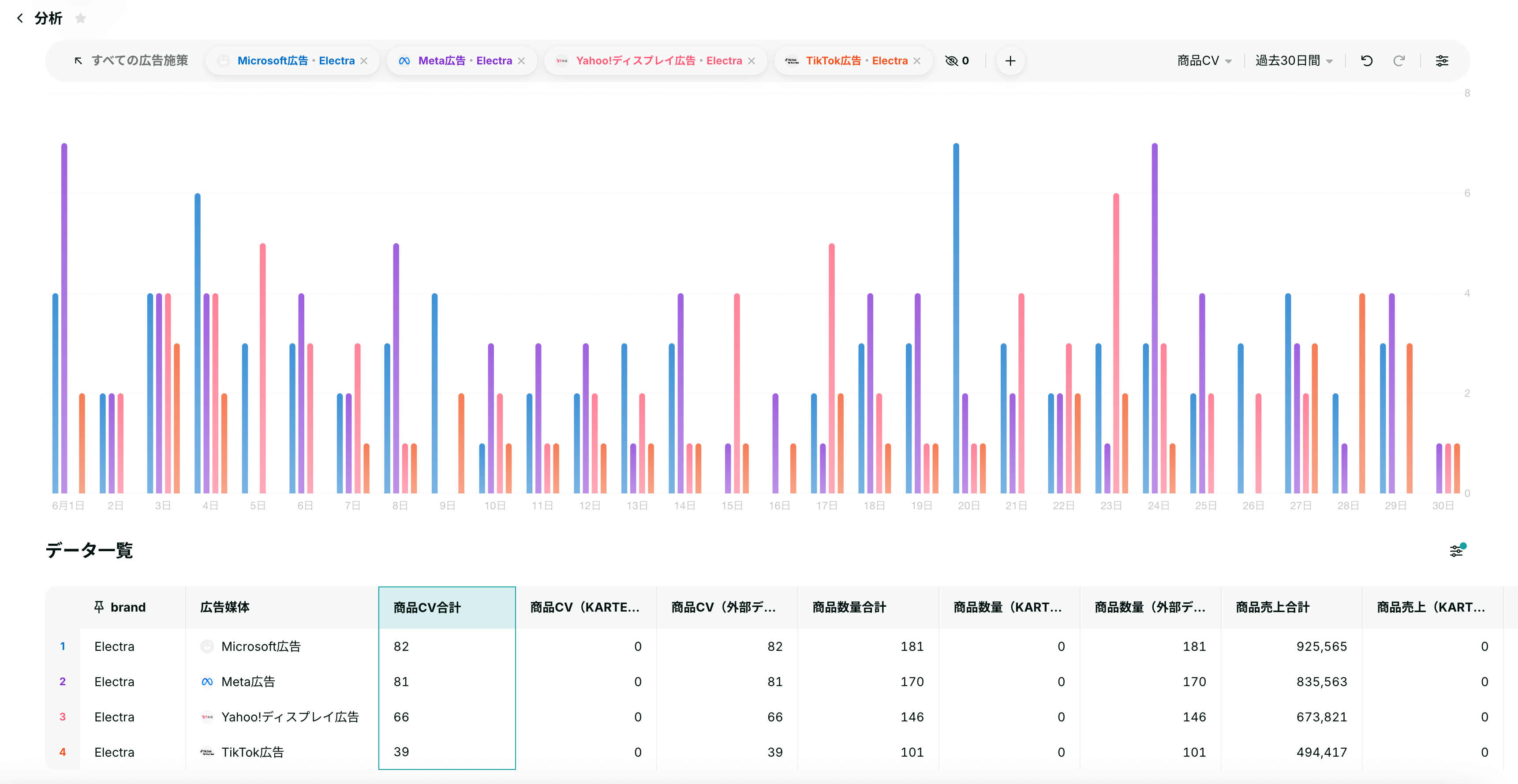できること
KARTE Signals ダッシュボードでは、広告経由で購入された商品やブランドなど、コンバージョンの詳細情報を活用した分析が可能です。
これにより、どの広告がどの商品・ブランドの購買に貢献したかを把握できます。
分析例(業種ごとの活用例)
| 業種 | 分析項目例 |
|---|---|
| アパレル / EC通販 | 商品 / ブランド / 商品カテゴリ |
| 人材 / 求人 / 転職 | 案件名 / 企業コード / 職種 / エリア / 勤務形態 |
| B to B | 資料名 / 資料種別 / プロダクト |
| 金融 / 保険 | 商品 / カテゴリ / オプション |
| 不動産 | 売買・賃貸 / マンション・戸建・土地 / エリア / 間取り |
事前準備
1. 商品情報の取得
KARTEイベントを利用する場合
- 商品ID と 商品数量 をイベントで送信してください。
- 複数商品が同時に購入される場合は、配列形式で送信してください。
- タグの実装方法については、こちらをご参照ください。
- ダッシュボード > 歯車アイコン > 詳細設定 > KARTEイベントのマッピング から、項目のマッピングを行ってください。
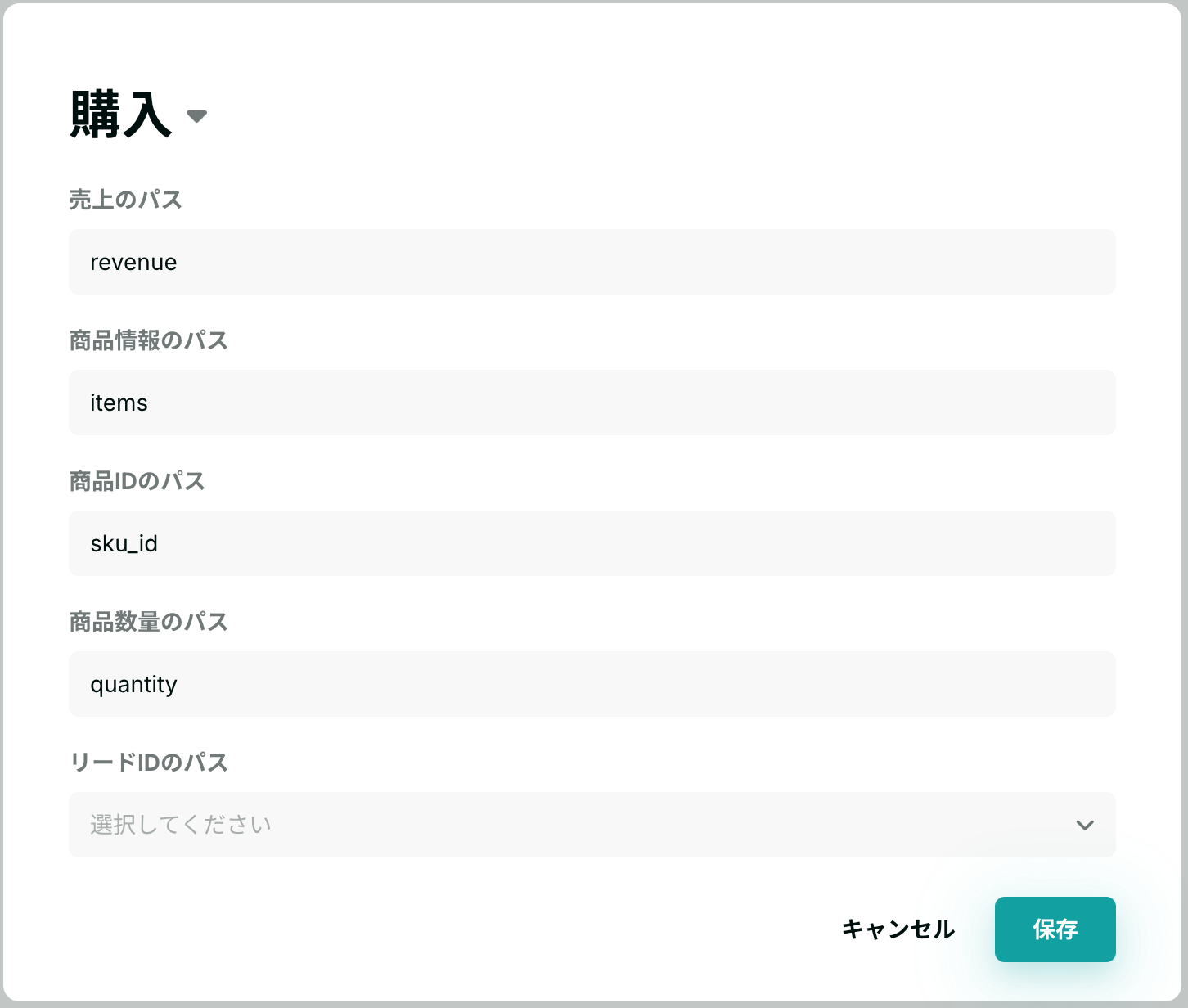
item_id のマッピングについて
- KARTEイベントで商品情報を送信する際、Signalsがサポートしている形式は以下の通りです。
| 指定方法 | 構造例 | 説明 |
|---|---|---|
| 商品の情報と商品IDの両方を指定 | values.buy.items( { item_id, quantity }[] のような STRUCT 配列) |
より柔軟かつ推奨される形式です |
| 商品IDのみを指定 | values.buy.item_id |
商品IDのみを送信したい場合に使用できます |
| 商品の情報のみを指定 | values.buy.item_ids |
item_idの配列(例:["A", "B"])のみ送信するケース |
外部データを利用する場合
- ユーザーID、購入日時、商品ID、商品数量を含むデータを取り込んでください。
- 複数商品がある場合、商品ごとに1レコードずつに分けてください。
- カラム構成の詳細は、こちらを参照ください。
- ダッシュボード > 歯車アイコン > コンバージョン > 外部データ でマッピングを行ってください。
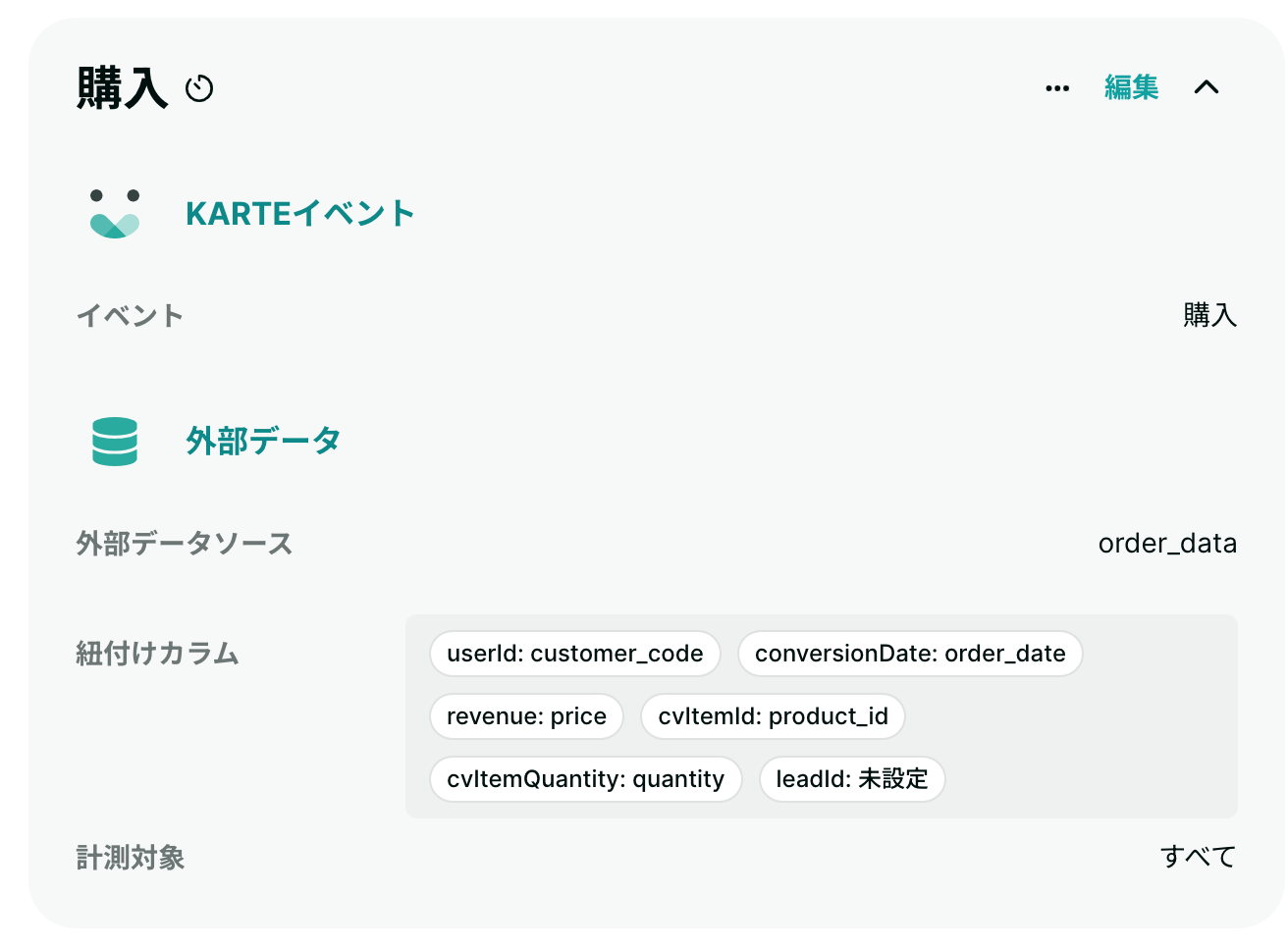
2. 商品マスタの登録
- 商品IDをキーにした商品マスタを外部データとして登録してください。
- ブランドやカテゴリなどグルーピング単位で分析したい情報は、マスタ内のカラムとして追加します。
- カラムの詳細は、こちらを参照ください。
- ダッシュボード > 歯車アイコン > 詳細設定 > 商品マスタ でマスタとのマッピングを行います。
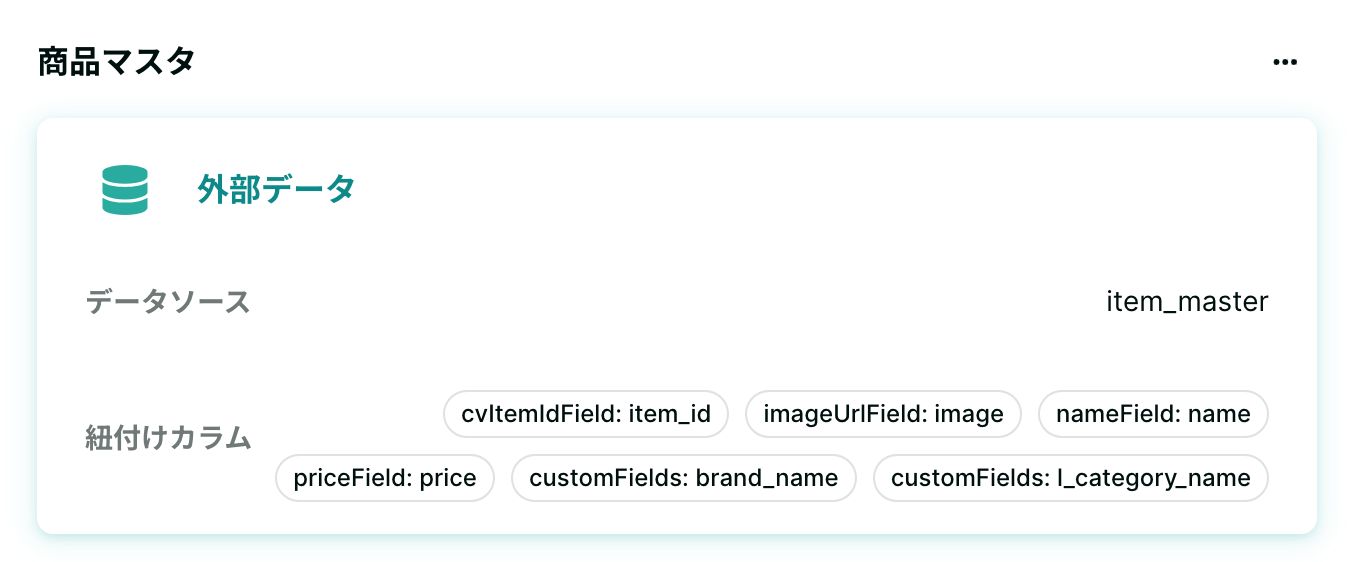
分析方法
1. 商品単位での確認
- 分析画面で「商品ごとに比較」をクリックすると、購入された商品を一覧で確認できます。
- 商品画像・商品名・数量・金額(オンライン / オフライン) が表示されます。
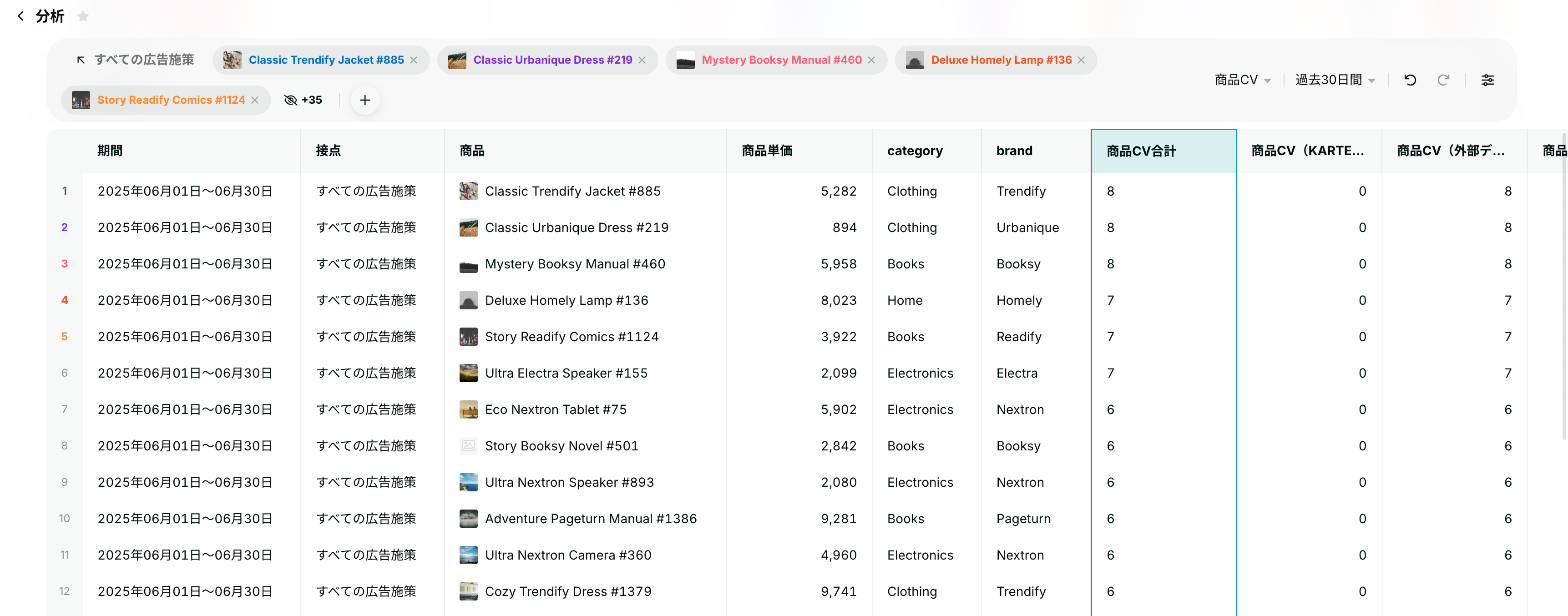
2. ブランドやカテゴリなど、グルーピング単位での確認
「商品ごとに比較」をクリック
商品情報に紐付けられたブランド / カテゴリなどのグルーピング単位で集計が可能です

商品CV:該当グループに属する商品を含むCVの件数
商品数量:CVした商品のうち、該当グループの商品合計数
3. 特定の商品やブランドごとに、流入元(媒体)を確認する
- 「商品ごとに比較」をクリックし、分析軸でbrandなどの項目を選択
- 確認したいブランドや商品を絞り込んだうえで、「広告媒体で分解」をクリック

- どの広告媒体からその商品やブランドが購入されたかを確認できます
- 媒体ごとに、商品CV数、売上合計なども確認可能です
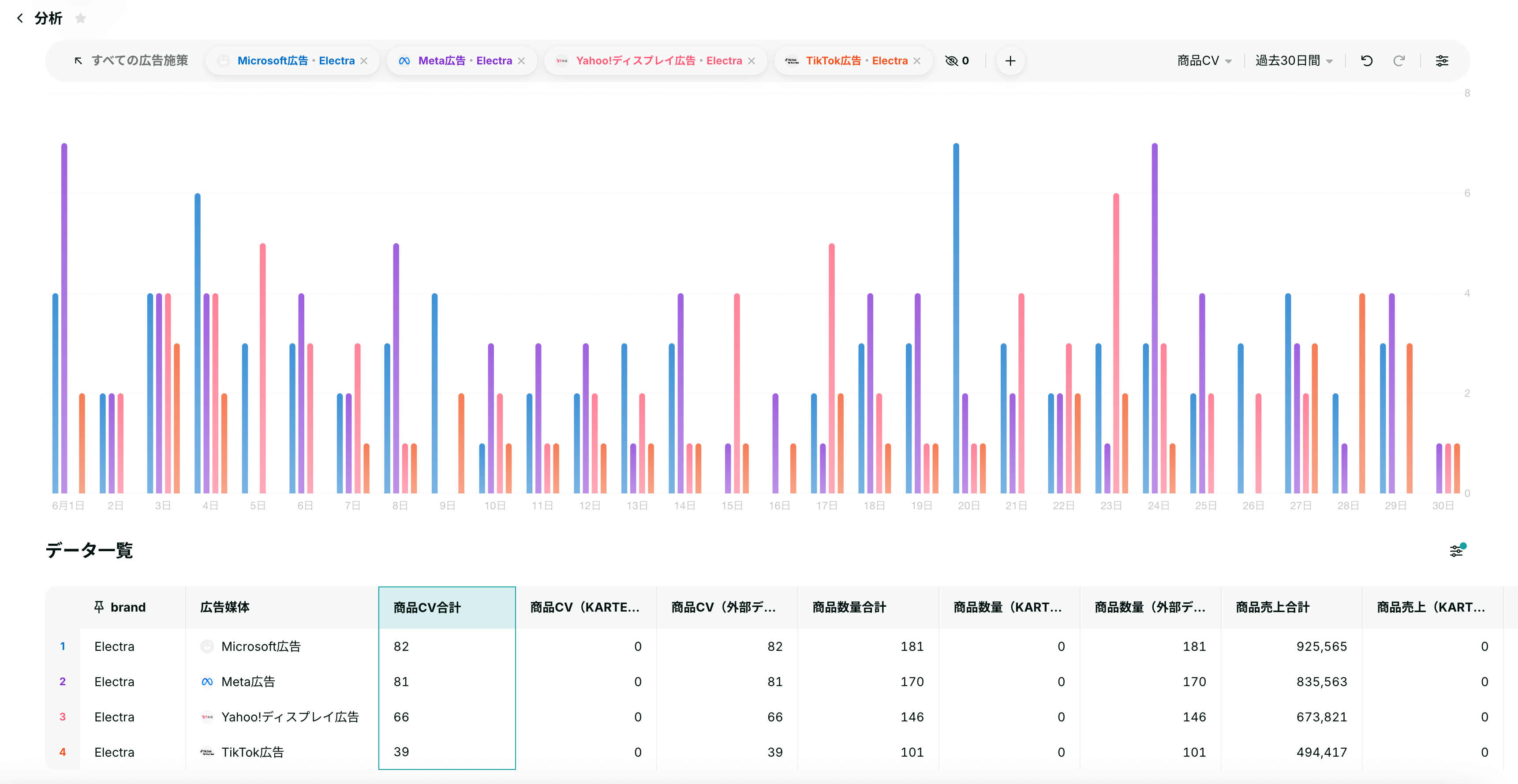
よくあるご質問(FAQ)
Q. 1セッション内で複数回CVが発生した場合、どう集計されますか?
A. CV数は1回としてカウントされ、商品数量・商品金額はすべて合算して計上されます。